
Illesztőprogramokat szeretne letölteni NVIDIA GeForce GPU-jához az NVIDIA GeForce Experience alkalmazásának telepítése nélkül? Az NVIDIA nem teszi őket könnyű megtalálni, de megteheti. Így kerülheti el a GeForce Experience alkalmazást a Windows rendszeren.
A te döntésed
A GeForce Experience-et nem itt alapozzuk meg. Van néhány ügyes funkciója, például a képessége automatikusan optimalizálja a grafikus beállításokat a PC-s játékokhoz és rögzítse a játékmenetét . Automatikusan megkeresheti és telepítheti az illesztőprogram-frissítéseket is. A frissítéseket kézzel kell megkeresnie és telepítenie, ha kihagyja a GeForce Experience alkalmazást.
De a GeForce Experience egy nehezebb alkalmazás is, amelyhez fiókkal kell bejelentkeznie. Még az illesztőprogram-frissítések megszerzéséhez is be kell jelentkeznie fiókkal. Ha klasszikus módon szeretné telepíteni az illesztőprogramokat - csak maguk az illesztőprogramok és az NVIDIA Vezérlőpult eszköz -, akkor megteheti.
Az NVIDIA illesztőprogramjainak letöltése GeForce-élmény nélkül
Az illesztőprogramokat letöltheti az NVIDIA webhelyéről. Bármelyik irány az újabb GeForce Drivers page és használja a „Manuális illesztőprogram-keresés” szakaszt, vagy használja a klasszikus NVIDIA illesztőprogram letöltése oldal .
Bármelyik oldalt is használja, tudnia kell a grafikus kártya modelljét , akár használod a Windows 32 vagy 64 bites verziója , és milyen típusú illesztőprogramot szeretne. (Nem biztos abban, hogy melyik GPU vagy milyen típusú Windows operációs rendszer van? Görgessen lefelé az utasításokért.)
A „Game Ready Driver (GRD)” a legújabb játékok optimalizálását tartalmazza, és a játékosok számára készült, míg a „Studio Driver (SD)” a stabilitást helyezi előtérbe és kreatív szakembereknek szól.
A mezők segítségével válassza ki az illesztőprogramokat, majd kattintson a „Keresés” gombra. Ha végzett, kattintson a „Letöltés” gombra az illesztőprogramok megszerzéséhez.
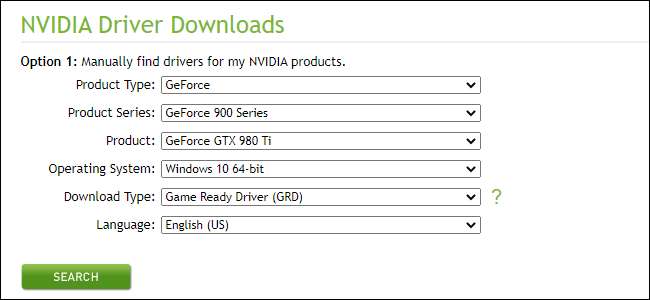
Az illesztőprogramok telepítése GeForce-élmény nélkül
Töltse le az illesztőprogram EXE fájlját, és kattintson duplán a telepítéshez, mint bármely más alkalmazást. Hagyja, hogy a telepítő kibontsa a fájlokat, és kezdje meg a telepítést.
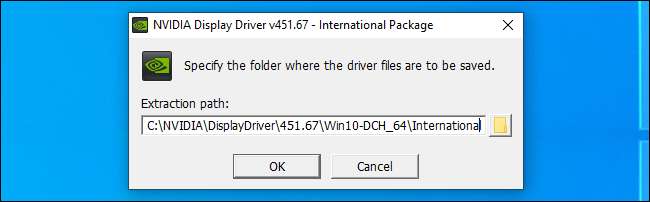
Miután a telepítő kibontotta a fájlokat és elindult, a rendszer kéri, hogy válassza ki a kívánt telepítés fajtáját. Alapértelmezés szerint megpróbálja telepíteni az „NVIDIA Graphics Driver és GeForce Experience” szoftvert.
Az NVIDIA GeForce Experience telepítésének elkerülése érdekében feltétlenül válassza az „NVIDIA Graphics Driver” lehetőséget.
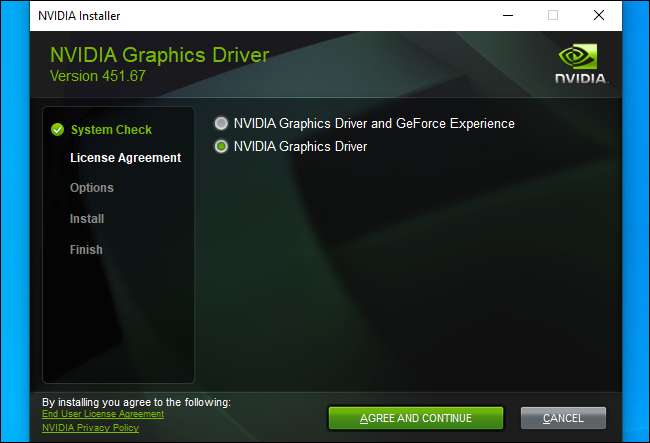
Hogyan láthatjuk, melyik NVIDIA GPU van
Nyissa meg a Windows 10 PC-n lévő NVIDIA GPU ellenőrzéséhez a Feladatkezelő . Ehhez nyomja meg a Ctrl + Shift + Esc billentyűkombinációt, vagy kattintson a jobb gombbal a tálcára, és válassza a „Feladatkezelő” lehetőséget.
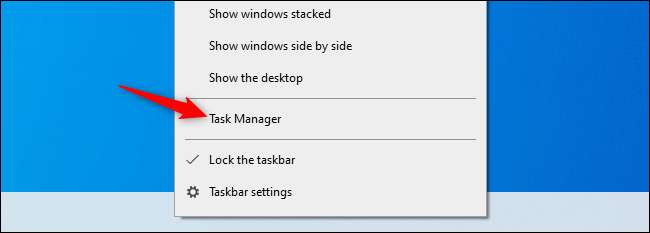
Kattintson a Feladatkezelő ablak tetején található „Teljesítmény” fülre. Ha szükséges, kattintson a „További részletek” gombra a Feladatkezelő alján a Feladatkezelő kibontásához és a fülek megtekintéséhez.
Itt válassza az oldalsáv „GPU” bejegyzését. Keresse meg a GPU nevét a Feladatkezelő ablak jobb felső sarkában.
Ha több GPU van a rendszerben, kattintson mindegyikre, és vizsgálja meg a nevüket. Ha van játék laptopja, akkor jó eséllyel rendelkezik mind NVIDIA, mind Intel grafikával. Keresse meg az NVIDIA GPU nevét.
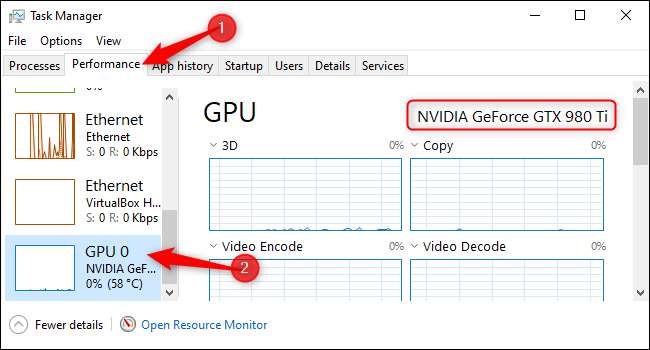
Hogyan ellenőrizhető, hogy 64 bites Windows rendszert használ-e?
Annak ellenőrzéséhez, hogy a Windows 32 vagy 64 bites verzióját használja-e, menjen a Beállítások> Rendszer> Névjegy elemre. A Beállítások ablakot a Start menüből vagy a Windows + i megnyomásával nyithatja meg.
Ezen a képernyőn keresse meg az „Eszköz specifikációi” részt. A „Rendszertípus” jobb oldalán láthatja, hogy „64 bites operációs rendszert” vagy „32 bites operációs rendszert” használ.
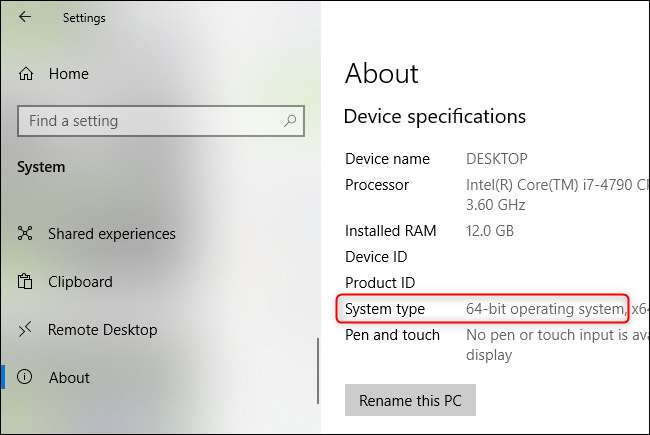
Ne feledje, hogy manuálisan kell frissítenie őket
Most Ön felel saját NVIDIA illesztőprogramjainak frissítéséért. Nem fogják automatikusan ellenőrizni a frissítéseket, illetve letölteni és telepíteni az Ön GPU-illesztőprogramjait. Ehhez a funkcióhoz az NVIDIA GeForce Experience szoftver szükséges.
A GeForce Experience eltávolítása
Egyébként, ha már telepítve van az NVIDIA GeForce Experience szoftver, akkor eltávolíthatja azt, miközben meghajtóit telepítve hagyja.
Csak menjen a Vezérlőpult> Program eltávolítása elemre, keresse meg az „nvidia” kifejezést, és távolítsa el az „NVIDIA GeForce Experience” alkalmazást. Hagyja telepítve a többi NVIDIA illesztőprogram bejegyzést.
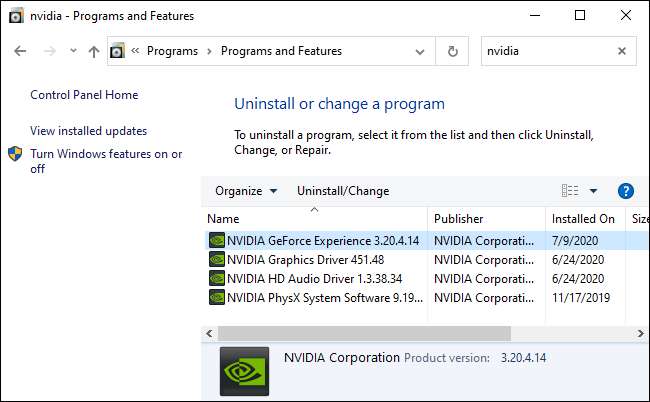
Vagy csak használja a Windows Update alkalmazást
Ha nem játszik PC-s játékosokat, akkor mindig csak a Windows Update segítségével szerezheti be illesztőprogramjait. Ne telepítsen semmit az NVIDIA-ból, és a Windows automatikusan telepíti az illesztőprogramokat a GPU-hoz. Az illesztőprogramok azonban nem lesznek a legfrissebbek a legújabb PC-s játékokhoz, és nem kapnak olyan segédprogramokat, mint az NVIDIA vezérlőpult.
A legfrissebb illesztőprogramok használata fontos a játékosok számára, de az átlagos PC-felhasználó kijön az illesztőprogramokkal a Windows Update szolgáltatásból.







